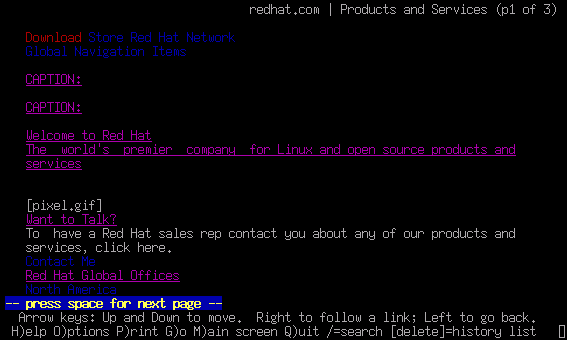Главное меню
Вы здесь
20. Загрузка новых версий
Загрузка новых версий
К книге прилагается версия 2.8.4 Lynx. Более новые версии можно получить с домашней страницы Lynx http: / / lynx. browser. org/. Во время работы над данной книгой, наиболее часто используемой версией Lynx была 2.8.4.
Можно загрузить Lynx в формате архива tar. gz. который использовался ранее в этой главе для загрузки Netscape 6. В этом случае процедура установки также выглядит аналогично.
Запуск Lynx
Lynx необходимо запускать в окне xterm или на символьной консоли. При запуске Lynx без аргументов, загружается страница, заданная по умолчанию. В двоичной версии, распространяемой с Red Hat Linux 7.1, страницей по умолчанию является HTML-страница документации, инсталлируемой вместе с операционной системой. Если компиляция выполнялась самостоятельно, то этой страницей, вероятно, будет http: / / lynx. browser .org/.
Вид экрана после запуска Lynx показан на рис. 23.1 Экран содержит локальный файл справки, инсталлированный в Red Hat.
Если при запуске Lynx нужно сразу открывать конкретную страницу или файл, то укажите URL страницы или имя файла как аргумент для Lynx.
$ lynx http://www.yahoo.com/
или команду
$ lynx /tmp/ filename
Lynx также имеет многочисленные флаги, которые изменяет поведение программы. Полный список флагов Lynx можно получить, указав -help как аргумент.
$ lynx -help
При навигации по Web с Lynx нет необходимости использовать эти аргументы командной строки.
Рис. 23.1. Lynx с файлом справки Red Hat
Открытие новой страницы
Обратите внимание: нижняя строка экрана Lynx содержит основные команды, используемые при навигации по Web. Чтобы открыть новую страницу, когда Lynx уже запущен, используйте команду Go (Переход), нажав клавишу G.
Lynx запросит адрес страницы.
URL to Open: Если вы подключены к Internet, просто введите URL и нажмите Enter для открытия страницы.
Движение по ссылкам
Ссылки в документе выделены жирным текстом в окне xterm и голубым - в окне консоли в цветном режиме. Выбрать ссылку можно при помощи Tab или клавиш управления курсором (со стрелками вверх-вниз). Текущая выбранная ссылка выделяется обратным цветом в окне xterm или красным в окне консоли.
Для следования по выделенной ссылке нажмите Enter или клавишу со стрелкой вправо. Для возврата на предыдущую страницу используется клавиша со стрелкой влево. Ряд команд Lynx приведен в таблице 23.1.
Табл. 23.1. Команды Lynx
|
Команда |
Описание |
|
Enter |
Переход по текущей активной ссылке, выделенной красным цветом |
|
Tab |
Переход к следующей ссылке вперед |
|
Стрелка влево |
Возврат к предыдущей странице |
|
Стрелка вправо |
Переход по текущей активной ссылке, выделеной красным цветом |
|
Стрелка вверх |
Переход по ссылке обратно |
|
Стрелка вниз |
Переход по ссылке вперед |
|
Н |
Вызов справки Lynx |
|
0 |
Обращение к меню конфигурирования Lynx |
|
Р |
Обращение к меню опций печати |
|
G |
Обращение к полю адреса веб-страницы |
|
М |
Переход к домашней странице |
|
Q |
Выход из Lynx |
|
/abc |
Поиск текстовой строки abc |
|
Delete |
Отображение списка просмотренных веб-страниц |
Просмотр рисунков
Если Lynx запущен в окне xterm, можно настроить его так, чтобы просматривать встроенные в страницы рисунки в отдельном окне с помощью, например, программы gqview.
Для просмотра встроенных рисунков необходимо конфигурировать Lynx так, чтобы он использовал программу gqview для вывода рисунков. Нужная настройка выполняется при редактировании файла /etc/ lynx. с f g в текстовом редакторе в режиме корневого пользователя.
В файле /etc/lynx, cfg есть две строки, которые начинаются с #XLOADIMAGE_COMMAND. Одна строка появляется под заголовком VMS, а другая - под заголовком Unix. Необходимо" изменить строку под заголовком Unix следующим образом.
XLOftDIMAGE_COMMAND:/usr/bin/gqview '%s &
Заметьте:-знак комментария (#) в начале строки отсутствует. Строка не является комментарием, следовательно, Lynx будет обрабатывать ее при загрузке.
После изменения строки сохраните измененный файл и запустите Lynx. Браузер должен работать в режиме Images-As-Links. Переход в этот режим выполняется с использованием звездочки (*). При нажатии ее, если появляется сообщение
Links will be included for all images! Reloading...
всё страницы будут отображать рисунки с помощью программы, указанной в файле /etc/ lynx.. с f g. Если же появится сообщение
Standard image handling restored! Reloading...
просмотр встроенных иллюстраций в отдельном окне отменяется.